مەزمۇن جەدۋىلى
Excel COUNTIFS ئىقتىدارى دائىرە ئىچىدىكى بىر ياكى بىر قانچە ئۆلچەمگە ماس كېلىدىغان قىممەتلەرنى ھېسابلايدۇ. سىز بەزىدە ئىقتىدارنىڭ نورمال ئىشلىمەسلىكى مەسىلىسىگە دۇچ كېلىشىڭىز مۇمكىن. بۇ ماقالىدە مەن سىزگە COUNTIFS ئىقتىدارى ئىشلىمىگەندە ئېلىپ بېرىلىدىغان 7 ھەرىكەتنى تونۇشتۇرىمەن.
تۆۋەندىكى سانلىق مەلۇمات جەدۋىلىنى ئويلىشىپ كۆرۈڭ. بۇ سانلىق مەلۇمات جەدۋىلىنى ئىشلىتىپ ، COUNTIFS ئىقتىدارى نورمال ئىشلىمىسە قانداق ھەرىكەتلەرنى كۆرسىتىدىغانلىقىنى كۆرسىتىپ ئۆتەيلى.


➤ ENTER
نى بېسىڭ> 
2 فۇنكسىيەسى ، ئوخشىمىغان ئۆلچەمدىكى ھۈجەيرىلەرنىڭ دائىرىسى چوقۇم ئوخشاش ساندىكى ھۈجەيرە بولۇشى كېرەك. بولمىسا ، COUNTIF ئىقتىدارى كارغا كەلمەيدۇ. شۇڭا ، بىز =COUNTIFS(E5:E12,"Car",D5:D11,"Austin") فورمۇلانى كىرگۈزدۇق. ئەگەر سىز كۆرىدىغان فورمۇلانى كۆزىتسىڭىز ، بۇ يەردە بىرىنچى ئۆلچەمنىڭ دائىرىسى E5: E12 ئەمما ئىككىنچى ئۆلچەمنىڭ دائىرىسى D5: D11 . ئۆلچەم دائىرىسىدىكى ھۈجەيرىلەرنىڭ سانى ئوخشاش بولمايدۇ.

ھازىر ، ئەگەر بىز ENTER نى باسساق فورمۇلا # قىممەت ! > =COUNTIFS(E5:E12,"Car",D5:D12,"Austin")
بۇ يەردە ، ئۆلچەم دائىرىسىدىكى ھۈجەيرىلەرنىڭ سانى ئوخشاش. شۇڭا بۇ فورمۇلا مەھسۇلات بىلەن ماشىنا ۋە رايون بىلەن ئوستىن بىلەن ماس كېلىدىغان سانلىق مەلۇماتلارنى سانايدۇ.
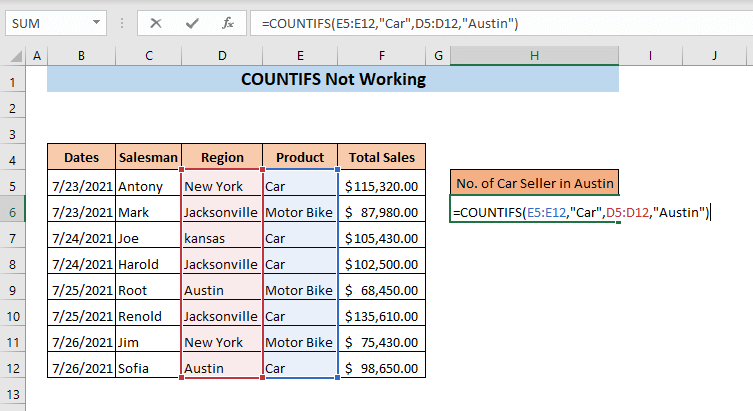
➤ ENTER
نى بېسىڭ ، نەتىجىدە سىز ئاستىندىكى ماشىنا ساتقۇچىلارنىڭ سانىغا ئېرىشىسىز. 0> تېخىمۇ كۆپ ئوقۇڭ: COUNTIF كۆپ خىل دائىرە Excel دىكى ئوخشاش ئۆلچەم
3. فورمۇلادا خاتالىق كۆرۈلمەيدىغان COUNTIFS
فورمۇلانى توغرا قىستۇرۇڭ ، COUNTIFS ئىقتىدارى ئىشلىمەيدۇ. بىز ( & gt; ) دىن چوڭ ، ( & lt; ) دىن كىچىك ، ( = ) دىن كىچىك ، ھەمدە تەڭ ئەمەس. ( ) ، تىجارەتچى ۋە رەقەملىك ئۆلچەملەر چوقۇم ئىچىگە كىرگۈزۈلۈشى كېرەكئوخشاش نەقىل. ئالايلۇق ، سېتىش سوممىسىنىڭ 100،000 دوللاردىن ئاشىدىغانلىقىنى بىلمەكچىمىز. بۇنى تېپىش ئۈچۈن =COUNTIFS(F5:F12,">" 100000 ) فورمۇلانى قىستۇردۇق. بۇ يەردە ، بىز پەقەت ساننى ئەمەس ، بەلكى مەشغۇلاتنىڭ تىرناق ئىچىگە تىجارەتچى قىستۇردۇق.

ھازىر ، ئەگەر بىز ENTER نى باسساق ، Microsoft Excel ئۇچۇر رامكىسى «بۇ فورمۇلادا مەسىلە بار» كۆرۈنىدۇ. فورمۇلا ،
=COUNTIFS(F5:F12,">100000") ھازىر بىز نەقىلنىڭ ئىچىدىكى مەشغۇلاتچى ۋە ئۆلچەمگە كىردۇق. شۇڭا بۇ قېتىم فورمۇلا ساننى قايتۇرىدۇ.

➤ ENTER
نى بېسىڭ. سېتىلىش مىقدارى 100 مىڭ دوللاردىن ئاشىدۇ> COUNTIFS فۇنكسىيەسى ، بىز چوقۇم & amp; كاتەكچە پايدىلىنىشتىن ئىلگىرى. بۇ يەردە پەقەت تىجارەتچىلا تىرناق بەلگىسى ئارىسىدا بولىدۇ. شۇڭا بىز تۆۋەندىكى فورمۇلانى كىرگۈزدۇق ، =COUNTIFS(F5:F12, "< I5 ") . بۇ يەردە بىز فورمۇلاغا كاتەكچە پايدىلىنىشىنى بىۋاسىتە قىستۇردۇق.

ئەگەر ENTER نى باسساق ، فورمۇلانىڭ قايتىپ كەلگەنلىكىنى كۆرىمىز>. يەنى COUNTIFS ئىقتىدارىنىڭ يوقلىقىدىن دېرەك بېرىدۇتوغرا ئىشلەش ۋە خاتا قىممەت بېرىش.

مەسىلىنى ھەل قىلىش ئۈچۈن ،
following تۆۋەندىكى فورمۇلانى كىرگۈزۈڭ ،
=COUNTIFS(F5:F12, "< " &I5) بۇ يەردە ، بىز & amp; ئۇنىڭدىن ئىلگىرى.

ھازىر ، COUNTIFS ئىقتىدارى ھازىر ئىشلەيدۇ ، سىز لازىملىق سانغا ئېرىشىسىز.
مۇشۇنىڭغا ئوخشاش ئوقۇشلۇقلار
- Excel دىكى COUNTIF vs COUNTIFS (4 مىسال)
- قانداق ئىشلىتىش ئىككى سان ئارىسىدىكى COUNTIF (4 خىل ئۇسۇل)
- COUNTIF Excel مىسالى (22 مىسال) 3.30 لوگىكا. شۇڭا ، ئەگەر سىز ياكى لوگىكا ئارقىلىق قىممەتكە ئېرىشمەكچى بولسىڭىز ، COUNTIFS ئىقتىدارى نورمال ئىشلىمەيدۇ. ماشىنا ياكى موتسىكلىت ساتقۇچىلارنىڭ سانىغا ئېرىشمەكچى دەپ پەرەز قىلايلى. شۇڭا بىز
=COUNTIFS(E5:E12,"Car", E5:E12, "Motor Bike") فورمۇلانى كىرگۈزدۇق. ئەمما فورمۇلا 0 قايتىپ كەلدى. بۇ يۈز بېرىۋاتىدۇ ، چۈنكى COUNTIFS ئىقتىدارى ياكى لوگىكىنى ھېسابلىيالمايدۇ. 
مۇنداقچە ئېيتقاندا ، بىز نى ئىشلىتەلەيمىز. SUM ئىقتىدارى بىلەن COUNTIFS فۇنكسىيەسى بىرلىكتە ياكى لوگىكىنى ھېسابلايدۇ.
following تۆۋەندىكى فورمۇلانى كىرگۈزۈڭ ،
=SUM(COUNTIFS(E5:E12,{"Car","Motor Bike"})) بۇ يەردە COUNTIFS فۇنكسىيەسى E5: E12 ۋە SUM ئىقتىدار بۇ سانلارنى قوشىدۇ.

ھازىر ،
➤ بېسىڭ توغرا ساناققا ئېرىشىڭ. 1> COUNTIFS ئىشلىمەيدۇ. مەسىلەن ، تېكىست تىزمىسىدىن قىسمەن تىزمىلارنى ماسلاشتۇرماقچى بولساق ، يۇلتۇز بەلگىسى ( * ) نى ئىشلىتەلەيمىز. پەرەز قىلايلى ، بىز ۋېلىسىپىت نى فورمۇلادىكى ئۆلچەم سۈپىتىدە قىستۇردۇق- =COUNTIFS(E5:E12,"Bike") . ھازىر سانلىق مەلۇمات ئامبىرىمىزدا ماتورلۇق ۋېلىسىپىت بولغاچقا ، COUNTIFS ئىقتىدارى نورمال ئىشلىمەيدۇ ۋە 0 قايتىدۇ.

بۇ مەسىلىنى ھەل قىلىش ئۈچۈن بىز يۇلتۇز بەلگىسى ( * ) نى ئىشلىتەلەيمىز.
following تۆۋەندىكى فورمۇلانى كىرگۈزۈڭ ،
=COUNTIFS(E5:E12,"*Bike*") ھازىر يۇلتۇزلار ئارا ( * ) ئۆلچەم بولغاچقا ، بۇ ئىقتىدار E5: E12 ئارىلىقىدىكى قىسمەن مۇسابىقىنى ئىزدەيدۇ.

➤ ENTER ،
نى بېسىڭ ، بۇ قېتىم COUNTIFS ئىشلەيدۇ ۋە توغرا سان بېرىدۇ.

تېخىمۇ كۆپ ئوقۇڭ: Excel دىكى ياۋايى كارتا بىلەن COUNTIF نى قانداق ئىشلىتىش
7. باشقا خىزمەت دەپتىرىدىن ھېسابلىغاندا COUNTIFS ئىشلىمەيدۇ
< COUNTIFS ئىقتىدارى باشقا خىزمەت دەپتىرىدىكى ھۈجەيرىلەرنى كۆرسەتسەك ، خىزمەت دەپتىرى تاقالسا ئىشلىمەيدۇ. بىزنىڭ سېتىش سانلىق مەلۇماتلىرىمىزنى سېتىش جەدۋىلىدە بار دەپ پەرەز قىلايلى سېتىش سانلىق مەلۇماتى دەپ ئاتىلىدىغان خىزمەت دەپتىرى. سانلىق مەلۇمات خىزمەت دەپتىرى. بۇنى قىلىش ئۈچۈن ،
the فورمۇلانى كىرگۈزۈڭ ،
=COUNTIFS('C:\Users\User\Desktop\[Sales Data.xlsx]Automobile'!$E$5:$E$12, "Car") بۇ يەردە ، C: \ ئىشلەتكۈچى \ ئىشلەتكۈچى \ ئۈستەل يۈزى \ سېتىش سانلىق مەلۇماتلىرى خىزمەت دەپتىرى ۋە [سېتىش سانلىق مەلۇماتلىرى. xlsx] ماشىنا 'نىڭ ئورنىنى كۆرسىتىدۇ! $ E $ 5: $ E $ 12 سېتىش سانلىق مەلۇماتلىرىنىڭ ئۆلچەم دائىرىسىنى كۆرسىتىدۇ. خىزمەت دەپتىرى. فورمۇلانىڭ #VALUE كۆرسىتىدىغانلىقىنى كۆرىمىز! خاتالىق. ئۇنىڭدىن كېيىن فورمۇلانى يېڭىلاش ئۈچۈن F9 نى بېسىشىمىز كېرەك. نەتىجىدە ، بۇ قېتىم بىز ساناققا ئېرىشىمىز.

خۇلاسە
ھازىر COUNTIFS ئىقتىدار ئىشلىمەيدۇ. ئەگەر ھەل قىلىش چارىسى ھەققىدە قالايمىقانچىلىق بولسا ، سۆز قالدۇرۇپ قويۇڭ.

